
Apples iPhoto er bestemt ikke den mest funktionelle billedstyrings- og redigeringssoftware der findes. Det er dog utroligt nemt at eksportere individuelle billeder og album fra programmet til den destination, du ønsker. Ved at eksportere dine billeder er du sikret, at dine filer bevarer deres originale format uden kvalitetsforringelse. Du kan dog altid vælge at ændre formatet, størrelsen og kvaliteten af dine billeder.
Her er vores hurtige guide til, hvordan du eksporterer billeder fra iPhoto, så du kan gemme filer andre steder uden komprimering. Tjek også vores guides vedr hvordan du fremskynder din Mac, hvordan man ændrer størrelse på billeder, og vores topvalg til bedste gratis billedredigeringsværktøjer hvis iPhoto bare ikke klipper det for dig
Anbefalede videoer
Selvom det er værd at bemærke, at de nødvendige trin for at udføre disse opgaver kan variere lidt afhængigt af hvilken version af iPhoto du kører, burde de fleste brugere have lidt problemer med at tyde trinene nedenfor ved hjælp af vores grundlæggende sæt af instruktioner.
Relaterede
- Apple kan snart fjerne hakket fra din Mac og iPhone
- Denne lidet kendte funktion er min yndlingsdel ved at bruge en Mac og iPhone sammen
- MacGPT: hvordan man bruger ChatGPT på din Mac
Trin 1: Vælg billederne
Gennemse dit iPhoto-bibliotek, og vælg de billeder eller fotoalbum, du vil eksportere. Du kan vælge flere billeder eller album ved at holde kommandotasten nede og klikke på de billeder, du ønsker, eller ved at trække musen hen over en række fotos. Der vises en gul kant, der angiver, hvad du har valgt.

Trin 2: Få adgang til eksportmenuen
Når du er valgt, skal du klikke Fil placeret i øverste venstre hjørne af skærmen, og klik derefter på Eksporter.

Trin 3: Indsnæv detaljerne
Vælg det relevante filformat, kvalitet, størrelse og andre indstillinger fra pop op-vinduet. Nedenfor er en kort oversigt over de forskellige muligheder:
- Venlig: Refererer til det specifikke billedformat - uanset om det er JPEG, TIFF eller PNG.
- JPEG kvalitet: Denne mulighed er kun tilgængelig, hvis du tidligere har valgt at eksportere dine billeder som JPEG-filer. Maksimal kvalitet er fortsat den bedste mulighed, hvis du har til hensigt at udskrive dine billeder, men medium eller høj burde være tilstrækkeligt, hvis du lægger dem på nettet.
- Størrelse: Refererer til den ønskede opløsning af dine foto(s). Enhver anden mulighed end fuld størrelse vil sænke antallet af pixels, hvilket igen reducerer både den fysiske størrelse og den generelle kvalitet af billedet.
- Filnavn: Du kan vælge mellem flere muligheder for filnavnet. Du kan bruge den titel, du oprindeligt gav billedet i iPhoto, det aktuelle filnavn, et sekventielt nummereret filnavn eller en albumtitel. Indstillingerne for sekventiel og albumtitel er dine bedste bud, hvis du arbejder med et stort parti fotos, da de ledsager filnavnet med en nummereret sekvens.
Klik på Eksport knappen i nederste højre hjørne af vinduet, når du er færdig med at pille ved indstillinger.

Trin 4: Vælg en gemmeplacering
Vælg en gemmeplacering for dine billeder. Klik derefter Okay nederst til højre for at begynde at eksportere billeder.
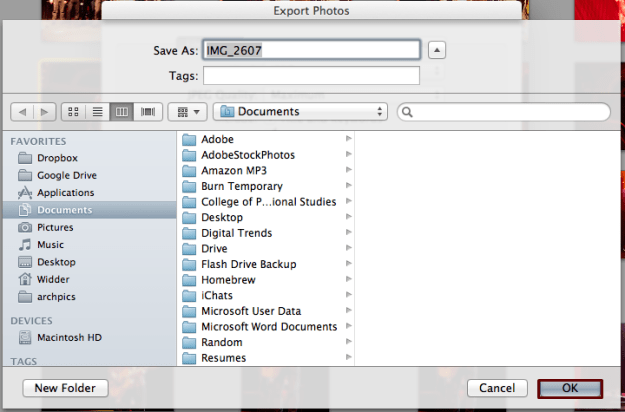
Trin 5: Få adgang til de nye filer
Dine billeder skal nu gemmes på den destination, du valgte i trin 5. Gør nu med dem, hvad du vil!
Hvad synes du om vores grundlæggende guide til eksport af billeder fra iPhoto? Kender du en alternativ metode til at gøre det? Fortæl os det i kommentarerne nedenfor.
Redaktørernes anbefalinger
- Denne skjulte menu har for altid ændret, hvordan jeg bruger min Mac
- Sådan bruger du iMessage på Windows
- Sådan sikkerhedskopieres en iPhone ved hjælp af Mac, iCloud eller pc
- Sådan skærmoptages på en iPhone eller iPad
- Denne store Apple-fejl kan lade hackere stjæle dine billeder og tørre din enhed
Opgrader din livsstilDigital Trends hjælper læserne med at holde styr på den hurtige teknologiske verden med alle de seneste nyheder, sjove produktanmeldelser, indsigtsfulde redaktionelle artikler og enestående smugkig.



